在 Android 应用开发中,.9.png(Nine-Patch)图片是一种非常特殊且强大的可伸缩位图格式,它允许开发者定义图片的哪些部分可以被拉伸,哪些部分必须保持原始比例,以及内容(如文字)应该显示在哪个区域,正确使用 .9.png 可以确保 UI 元素在不同尺寸和分辨率的设备上都能保持清晰、美观,避免因拉伸导致的模糊或变形,由于其独特的绘制规则,开发者在制作和使用 .9.png 图片时常常会遇到各种报错和显示异常,本文将深入探讨这些常见问题,并提供系统性的解决方案。
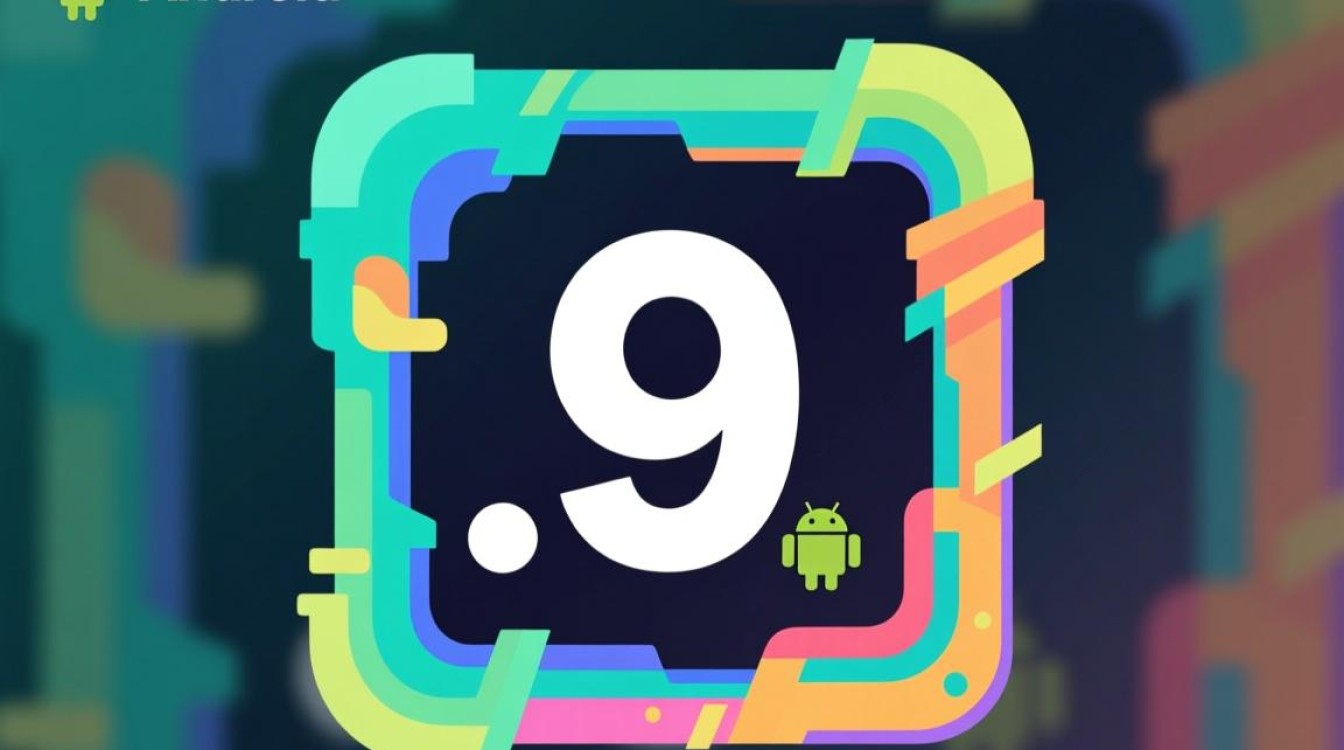
理解 .9.png 的核心原理
在解决问题之前,我们必须先彻底理解 .9.png 的工作机制,一张标准的 .9.png 图片,其本质是在一张 PNG 图片的四周额外增加了 1 像素宽的黑色边框,用于标记信息,这些边框不会被显示,而是作为 Android 系统渲染的指令。
我们可以通过一个简单的表格来理解这四条边的作用:
| 边框位置 | 线条颜色 | 功能定义 |
|---|---|---|
| 左侧和顶部 | 纯黑色(#000000) | 定义图片的可拉伸区域,当图片需要被拉伸以适应更大的容器时,系统只会拉伸这两条线所标记的区域。 |
| 右侧和底部 | 纯黑色(#000000) | 定义内容显示区域(或称内边距 Padding),对于一个按钮背景,这条线标记的区域就是按钮上文字应该出现的位置。 |
任何对这四条边框的绘制错误,都可能导致 Android 构建工具(如 AAPT2)报错或在运行时显示不正确。
常见的 .9.png 报错与原因分析
以下是在开发过程中最常遇到的几类问题,以及它们背后的根本原因。
文件命名不规范
这是最基础也最容易被忽视的错误,一张合格的 Nine-Patch 图片,其文件名必须以 .9.png 例如 btn_background.9.png,如果只是命名为 btn_background.png,Android 系统会将其视为一张普通的 PNG 图片,完全忽略四周的黑色边框,导致图片被整体拉伸,失去 Nine-Patch 的意义。
黑线绘制错误
这是导致报错的核心原因,具体可分为以下几种情况:

- 颜色错误:标记线必须是纯黑色(#000000),任何其他颜色,包括深灰色(#111111)、半透明黑色,都不会被系统识别,有时设计师在制作时可能使用了非纯黑色,导致构建失败。
- 线条粗细错误:标记线的宽度必须严格为 1 像素,如果绘制了 2 像素或更宽的线条,系统将无法正确解析,通常会抛出类似 “bad patch” 的错误。
- 位置错误:标记线必须绘制在图片最外层的 1 像素边框上,如果将线绘制在图片内部,或者距离边缘有 1 像素以上的间距,同样是无效的。
- 线条中断或交叉:可拉伸区域的标记线(左侧和顶部)可以是不连续的,这表示有多个独立的可拉伸区域,但如果内容区域的标记线(右侧和底部)绘制不当,例如出现交叉或未形成闭合区域,也可能导致内容显示异常。
区域定义不当**
如果右侧和底部的黑色标记线缺失,或者绘制的区域过小(例如只有一个点),系统会认为内容区域为 0,这会导致放置在该背景图片之上的 View(如 TextView)无法正确计算其可用空间,可能出现文字被压缩到极小、不显示,或者布局完全错乱的问题。
可拉伸区域定义不合理
即使技术上没有报错,不合理的可拉伸区域设计也会带来视觉问题,对于一个带有渐变效果的按钮背景,如果将可拉伸区域标记在了渐变最剧烈的部分,那么在拉伸时,渐变效果就会被破坏,出现明显的色带或断层,正确的做法是选择渐变中颜色变化最平缓的区域,或者纯色区域进行拉伸。
构建系统识别失败
在较新的 Android Studio 版本和 Gradle 插件中,构建过程对 .9.png 的校验非常严格,当 AAPT2(Android Asset Packaging Tool 2)处理资源时,如果发现 .9.png 文件不符合规范,会直接中断构建并给出明确的错误信息,Error: Execution failed for task ':app:mergeDebugResources'.> AAPT2 error: check failed for path/to/your_image.9.png
如何系统地解决 .9.png 报错
面对上述问题,我们可以遵循一套系统的排查和修复流程。
使用正确的编辑工具
强烈推荐直接使用 Android Studio 内置的 Nine-Patch 编辑器,只需在 Android Studio 中打开一张 .9.png 图片,即可进入可视化编辑界面,这个工具的优势在于:
- 实时预览:右侧面板提供了水平和垂直拉伸的预览,可以立即看到拉伸效果。
- 像素级缩放:可以放大图片,精确地在 1 像素边框上进行绘制。
- 自动校验:如果绘制了不符合规范的线条,编辑器会给出提示。
严格遵循绘制规范
在编辑时,请对照以下清单进行检查:
- 文件名:确认以
.9.png- 颜色:使用取色器确保是
#000000。- 宽度:确保线条是 1 像素宽。
- 位置:确保线条位于最外层 1 像素边框上。
- 完整性:确保至少有一条可拉伸线(左侧或顶部)和一条内容区域线(右侧或底部)。
- 颜色:使用取色器确保是
检查构建与缓存
如果在 Android Studio 中看起来一切正常,但构建时依然报错,或者在设备上显示异常,可以尝试以下步骤:
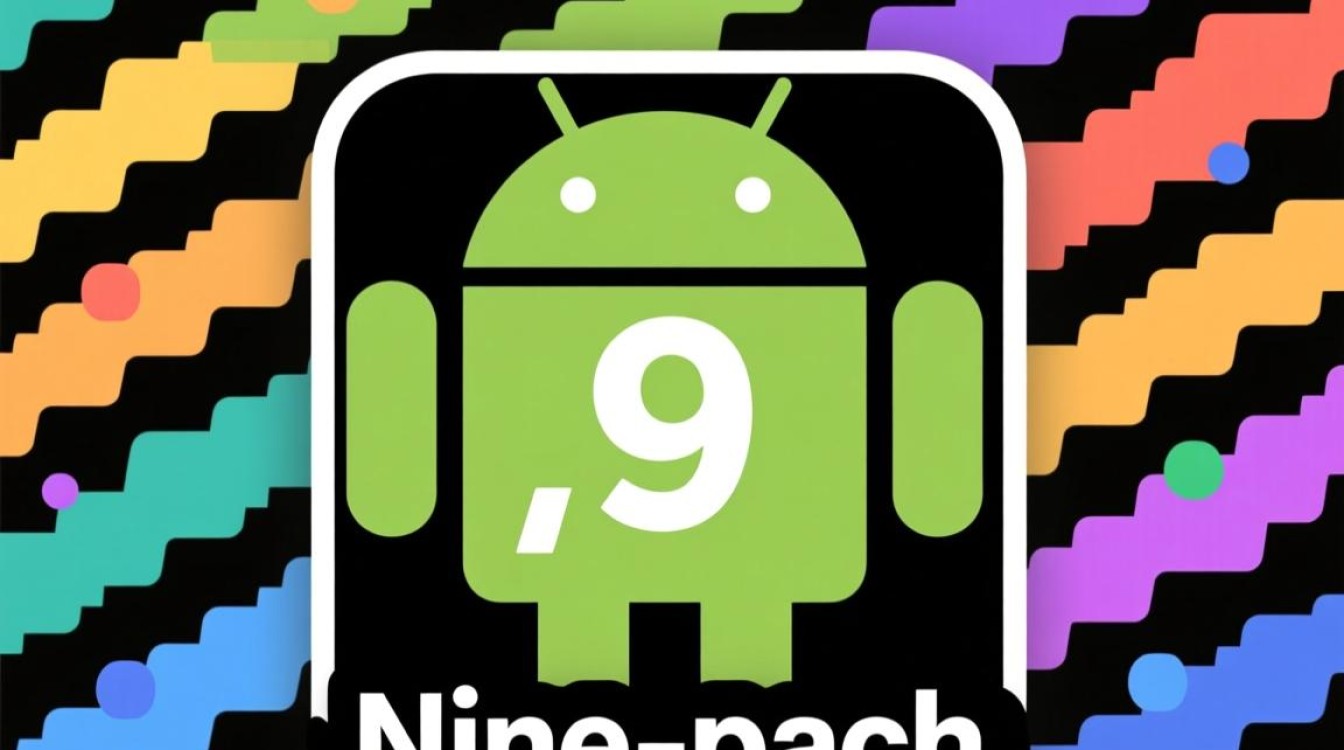
- 执行
Build->Clean Project。 - 执行
Build->Rebuild Project。 - 点击
File->Invalidate Caches / Restart...来清理并重启 Android Studio。
这通常可以解决因构建缓存陈旧或索引错误导致的问题。
从源头优化设计
最佳的策略是在设计源头就考虑到 Nine-Patch 的需求,与设计师沟通,确保他们理解可拉伸区域和内容区域的概念,并在提供设计稿时,就明确标注出哪些部分应该是可伸缩的,哪些区域是留给内容的,这样可以避免后期反复修改,提高效率。
相关问答 (FAQs)
问题1:为什么我的 .9.png 在 Android Studio 编辑器中预览正常,但在设备上却显示为普通拉伸的图片?
解答:这个问题最常见的原因有两个,第一,文件命名问题,请再次确认文件名确实是 .9.png 而不是 .png,第二,构建缓存问题,Android Studio 可能没有将最新的更改打包到 APK 中,解决方法是执行一次 Clean Project 后再 Rebuild Project,并重新安装应用到设备上进行测试,请确认 .9.png 文件被放置在了正确的 res/drawable 目录下。
问题2:我可以在 .9.png 图片的非边框区域(即图片主体部分)使用黑色或包含透明像素吗?
解答:完全可以。.9.png 文件对主体图片内容没有任何限制,你可以在图片中心使用任意颜色,包括黑色,也可以使用任意程度的透明度(包括完全透明),唯一的硬性规定是:只有最外层 1 像素的边框区域用于绘制定义信息,且这些定义信息必须是纯黑色,图片主体部分的任何黑色像素都不会被系统误解为拉伸或内容区域的标记。
【版权声明】:本站所有内容均来自网络,若无意侵犯到您的权利,请及时与我们联系将尽快删除相关内容!

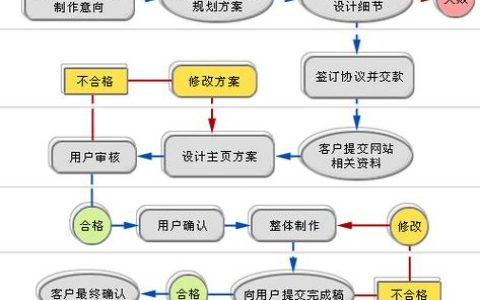
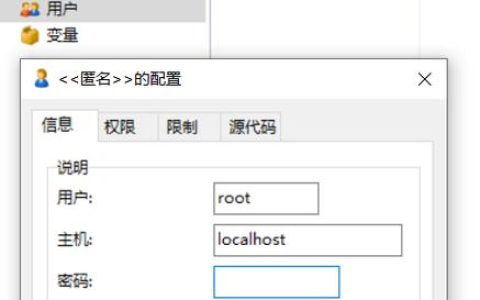
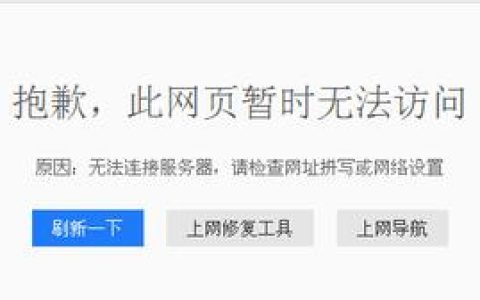


发表回复